Q&Aナンバー【4706-6502】更新日:2013年8月1日
このページをブックマークする(ログイン中のみ利用可)
[DVDfunSTUDIO] 起動ができません。
| 対象機種 | 2006年秋冬モデルFMV-DESKPOWER CE40T7、他・・・ |
|---|---|
| 対象OS |
|
 質問
質問
DVDfunSTUDIOが起動できません。
対処方法を教えてください。
対処方法を教えてください。
 回答
回答
DVDfunSTUDIOが起動できない状況により、対処方法が異なります。
次の項目から、該当する項目を選択してください。
DVDfunSTUDIOを起動するときは、次の順にクリックをします。
「スタート」ボタン→「すべてのプログラム」→「panasonic」→「DVDfunSTUDIO」→「DVDfunSTUDIO」

「スタート」ボタン→「すべてのプログラム」の順にクリックしても、「DVDfunSTUDIO」は表示されません。
「スタート」ボタン→「すべてのプログラム」→「panasonic」の順にクリックしても「DVDfunSTUDIO」が表示されないときは、次の順に確認をします。
DVDfunSTUDIOは、DVDへ動画を書き込むためのアプリケーションです。
カスタムメイドモデルで、CDドライブを選択したときなど、一部の機種には、添付されていません。
お使いのパソコンがDVDfunSTUDIOがプレインストールされている機種かどうかを確認します。
お使いのパソコンに添付されているアプリケーションは、オンラインマニュアルで確認することができます。
オンラインマニュアルは、次の手順で表示することができます。
DVDfunSTUDIOが添付されている機種にもかかわらず「すべてのプログラム」→「Panasonic」→「DVDfunSTUDIO」の順にクリックして、DVDfunSTUDIOが表示されないときは、DVDfunSTUDIOが削除されている可能性があります。

リカバリを実行した場合、「アプリケーションディスク」を使用して、アプリケーションのインストールを行わなかったときは、DVDfunSTUDIOはインストールされません。
この場合、DVDfunSTUDIOのインストールを実行します。
DVDfunSTUDIOをインストールする手順は、次のQ&Aをご覧ください。
 [DVDfunSTUDIO] 再インストール方法を教えてください。(新しいウィンドウで表示)
[DVDfunSTUDIO] 再インストール方法を教えてください。(新しいウィンドウで表示)
エラーメッセージが表示され、DVDfunSTUDIOが起動できないときは、メッセージの内容によって対処方法が異なります。
次の項目の該当するメッセージの対処方法をご覧ください。
管理者権限のない制限ユーザーなどのユーザーアカウントで起動すると、「管理者権限がないとDVDfunSTUDIOを起動できません。」とメッセージが表示され、起動できません。

「管理者権限がないとDVDfunSTUDIOを起動できません。」と表示されたときは、管理者権限のあるユーザーアカウントでログオンしなおすか、対象のユーザーアカウントの設定を変更してください。
ユーザーアカウントの権限を変更する手順は、次のQ&Aをご覧ください。
 [Windows XP] ユーザーアカウントの権限(種類)を変更する方法を教えてください。(新しいウィンドウで表示)
[Windows XP] ユーザーアカウントの権限(種類)を変更する方法を教えてください。(新しいウィンドウで表示)
「システムが壊れています。」と表示される場合は、DVDfunSTUDIOに問題が発生している可能性があります。
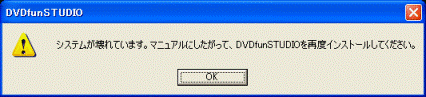
「システムが壊れています。マニュアルにしたがって、DVDfunSTUDIOを再インストールをしてください。」と表示されたときは、DVDfunSTUDIOを削除し、インストールをしなおします。
DVDfunSTUDIOを削除し、インストールしなおす手順は、次のQ&Aをご覧ください。
 [DVDfunSTUDIO] 再インストール方法を教えてください。(新しいウィンドウで表示)
[DVDfunSTUDIO] 再インストール方法を教えてください。(新しいウィンドウで表示)
DVDfunSTUDIOを削除し、インストールをしなおしても、「システムが壊れています。」と表示されるときは、使用許諾文が存在しないか正常に認識されていない可能性があります。
次の手順で、使用許諾文が記載されている「license(またはlicense.txt)」ファイルがあるかどうかを確認します。

ファイルの有無により、対処方法が異なります。
次の項目から該当したものをご覧ください。
次の項目から、該当する項目を選択してください。
DVDfunSTUDIOを起動するときは、次の順にクリックをします。
「スタート」ボタン→「すべてのプログラム」→「panasonic」→「DVDfunSTUDIO」→「DVDfunSTUDIO」

「スタート」ボタン→「すべてのプログラム」の順にクリックしても、「DVDfunSTUDIO」は表示されません。
「スタート」ボタン→「すべてのプログラム」→「panasonic」の順にクリックしても「DVDfunSTUDIO」が表示されないときは、次の順に確認をします。
DVDfunSTUDIOがプレインストールされている機種かどうかを確認する
DVDfunSTUDIOは、DVDへ動画を書き込むためのアプリケーションです。
カスタムメイドモデルで、CDドライブを選択したときなど、一部の機種には、添付されていません。
お使いのパソコンがDVDfunSTUDIOがプレインストールされている機種かどうかを確認します。
お使いのパソコンに添付されているアプリケーションは、オンラインマニュアルで確認することができます。
オンラインマニュアルは、次の手順で表示することができます。
- 2004年冬モデル〜2006年秋冬モデル
『富士通サービスアシスタント』→「画面で見るマニュアル」→「添付のソフトウェア(読み別)」→「D」→「DVDfunSTUDIO」 - 2004年春モデル〜2004年夏モデル
『富士通サービスアシスタント』→「添付のソフトウェア一覧」→「D」→「DVDfunSTUDIO」
DVDfunSTUDIOを再インストールする
DVDfunSTUDIOが添付されている機種にもかかわらず「すべてのプログラム」→「Panasonic」→「DVDfunSTUDIO」の順にクリックして、DVDfunSTUDIOが表示されないときは、DVDfunSTUDIOが削除されている可能性があります。

リカバリを実行した場合、「アプリケーションディスク」を使用して、アプリケーションのインストールを行わなかったときは、DVDfunSTUDIOはインストールされません。
この場合、DVDfunSTUDIOのインストールを実行します。
DVDfunSTUDIOをインストールする手順は、次のQ&Aをご覧ください。
 [DVDfunSTUDIO] 再インストール方法を教えてください。(新しいウィンドウで表示)
[DVDfunSTUDIO] 再インストール方法を教えてください。(新しいウィンドウで表示)エラーメッセージが表示され、DVDfunSTUDIOが起動できないときは、メッセージの内容によって対処方法が異なります。
次の項目の該当するメッセージの対処方法をご覧ください。
「管理者権限がないとDVDfunSTUDIOを起動できません。」と表示される場合
管理者権限のない制限ユーザーなどのユーザーアカウントで起動すると、「管理者権限がないとDVDfunSTUDIOを起動できません。」とメッセージが表示され、起動できません。

「管理者権限がないとDVDfunSTUDIOを起動できません。」と表示されたときは、管理者権限のあるユーザーアカウントでログオンしなおすか、対象のユーザーアカウントの設定を変更してください。
ユーザーアカウントの権限を変更する手順は、次のQ&Aをご覧ください。
 [Windows XP] ユーザーアカウントの権限(種類)を変更する方法を教えてください。(新しいウィンドウで表示)
[Windows XP] ユーザーアカウントの権限(種類)を変更する方法を教えてください。(新しいウィンドウで表示)「システムが壊れています。」と表示される場合
「システムが壊れています。」と表示される場合は、DVDfunSTUDIOに問題が発生している可能性があります。
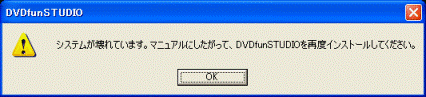
「システムが壊れています。マニュアルにしたがって、DVDfunSTUDIOを再インストールをしてください。」と表示されたときは、DVDfunSTUDIOを削除し、インストールをしなおします。
DVDfunSTUDIOを削除し、インストールしなおす手順は、次のQ&Aをご覧ください。
 [DVDfunSTUDIO] 再インストール方法を教えてください。(新しいウィンドウで表示)
[DVDfunSTUDIO] 再インストール方法を教えてください。(新しいウィンドウで表示)DVDfunSTUDIOを削除し、インストールをしなおしても、「システムが壊れています。」と表示されるときは、使用許諾文が存在しないか正常に認識されていない可能性があります。
次の手順で、使用許諾文が記載されている「license(またはlicense.txt)」ファイルがあるかどうかを確認します。

- 「スタート」ボタン→「マイコンピュータ」の順にクリックします。
- 「ローカルディスク(C:)」をクリックします。

「ファイルは表示されていません。」と表示されたときは「このフォルダの内容を表示する」をクリックします。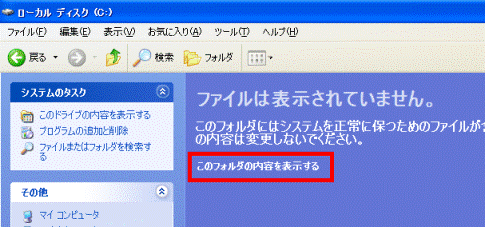
- 「Program Files」をクリックします。
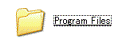
- 「Panasonic」をクリックします。
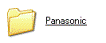
- 「DVDfunSTUDIO」をクリックします。
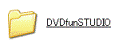
- 「license(またはlicense.txt)」ファイルがあるかどうかを確認します。
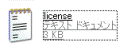
ファイルの有無により、対処方法が異なります。
次の項目から該当したものをご覧ください。
- 「license.txt」ファイルがある場合
「DVDfunSTUDIO」フォルダに「license.txt」ファイルが存在するときは、パソコンの状態を詳しく確認し、適切な対処を行う必要があります。
次の富士通パーソナル製品に関するお問い合わせ窓口までお問い合わせください。 お困りごとのご相談(新しいウィンドウで表示)
お困りごとのご相談(新しいウィンドウで表示) - 「license.txt」ファイルがない場合
「DVDfunSTUDIO」フォルダに「license.txt」ファイルが存在しないときは、次の手順で新たな「license.txt」ファイルを作成します。
画面は一例です。お使いの機種により表示される画面は異なります。- 「スタート」ボタン→「すべてのプログラム」→「アクセサリ」→「メモ帳」の順にクリックします。
- 「メモ帳」が起動します。
「ファイル」メニュー→「名前を付けて保存」の順にクリックします。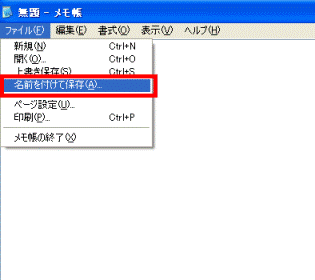
- 「名前を付けて保存」が表示されます。
「マイコンピュータ」をクリックします。
「保存する場所」欄が「マイコンピュータ」と表示されているときは、次の手順へ進みます。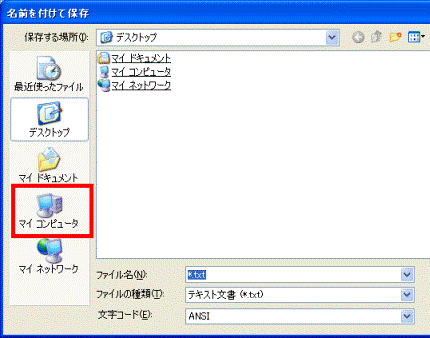
- 「ローカルディスク(C:)」をクリックします。
「保存する場所」欄が「ローカルディスク(C:)」と表示されているときは、次の手順へ進みます。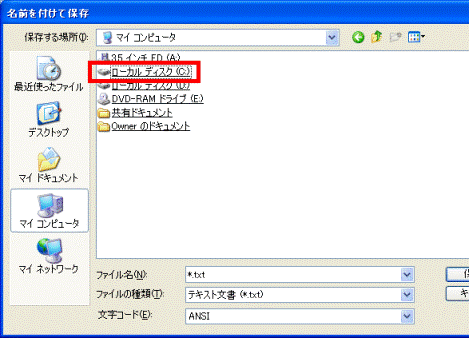
- 「Program Files」をクリックします。
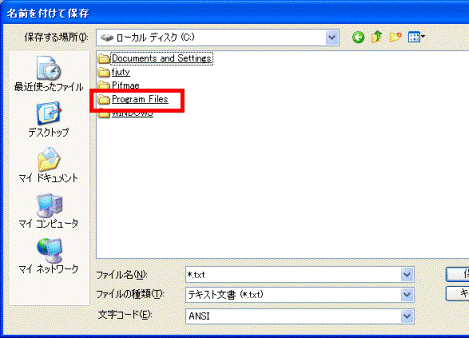
- 「Panasonic」をクリックします。
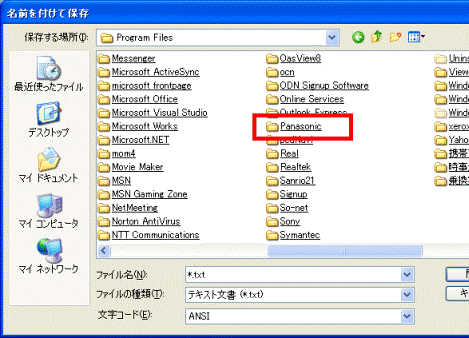
- 「DVDfunSTUDIO」をクリックします。
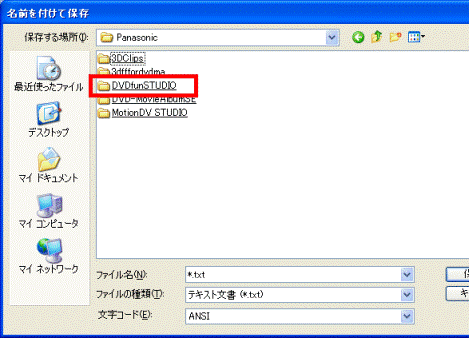
- 「ファイル名」欄をクリックします。
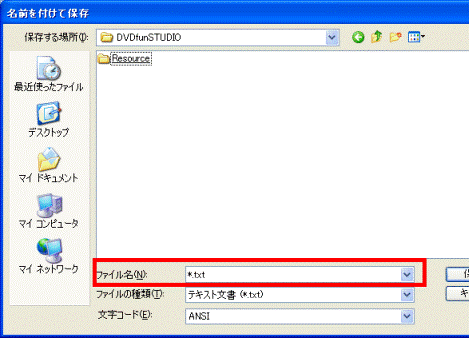
- 「ファイル名」欄に文字が表示されているときは、【Delete】キーまたは【BackSpace】キーを押し、空欄にします。
「ファイル名」欄が空白のときは、次の手順へ進みます。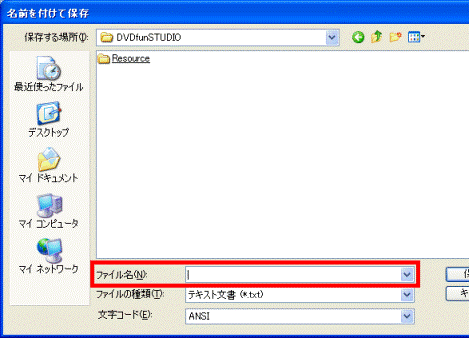
- 「ファイル名」欄に次の文字を入力します。
license.txt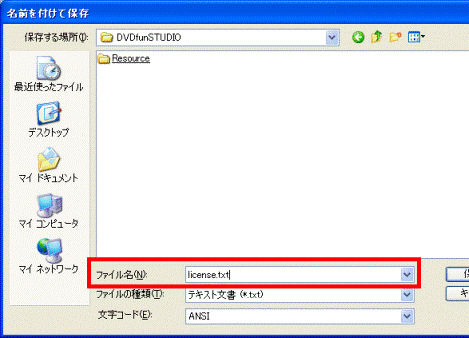

- 半角英数字で入力をしてください。
- 一文字目は小文字の「l(エル)」を入力します。
- 「e」と「t」の間には、「.(ピリオド)」を入力します。
- 半角英数字で入力をしてください。
- 「保存」ボタンをクリックします。
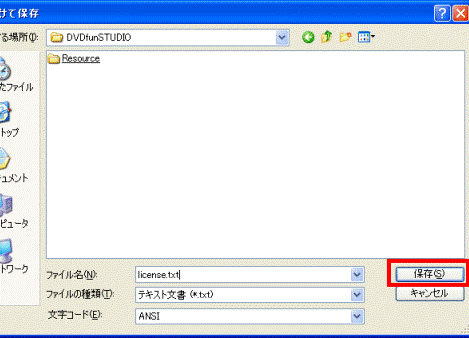
- 「ファイル」メニュー→「メモ帳の終了」の順にクリックし、「メモ帳」を閉じます。
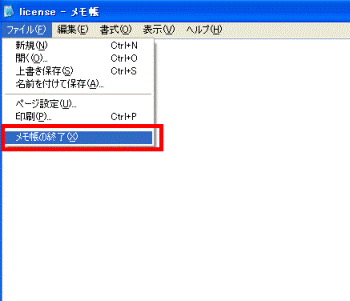
- 「スタート」ボタン→「すべてのプログラム」→「panasonic」→「DVDfunSTUDIO」→「DVDfunSTUDIO」の順にクリックします。
- 「DVDfunSTUDIO 使用許諾書」が表示されます。
「同意します」ボタンをクリックします。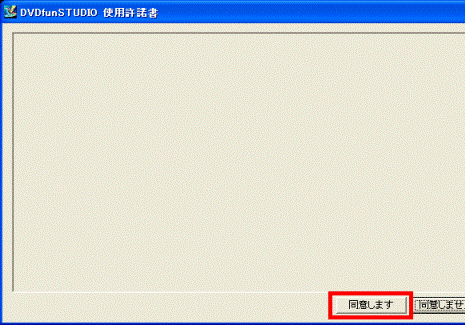

手順11.で保存した空白のファイルの内容が表示されるため、使用許諾文は表示されません。 - 「DVDfunSTUDIO」が起動します。
- 「スタート」ボタン→「すべてのプログラム」→「アクセサリ」→「メモ帳」の順にクリックします。



